bios怎么设置cpu风扇转速?cpu风扇转速bios设置介绍
来源:知识教程 /
时间: 2024-12-13
一旦电脑开始运行,CPU风扇就会开启运转,而风扇转速大小直接关乎电脑散热效果,如果觉得散热太慢的话,可以到BIOS界面设置,接下来,小编来详细介绍CPU风扇转速BIOS设置方法,希望本文对大家能有帮助。
cpu风扇转速bios设置方法
1、启动电脑时按bios热键进入bios界面,切换到M.I.T选项,选择电脑健康状态选项回车。如图所示:
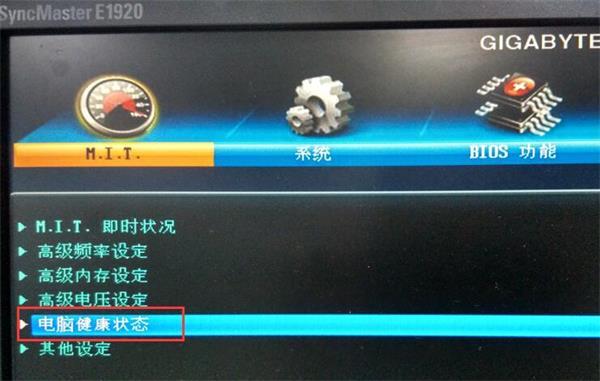
2、进入新界面后,选择cpu风扇转速控制选项,然后回车选择手动。如图所示:
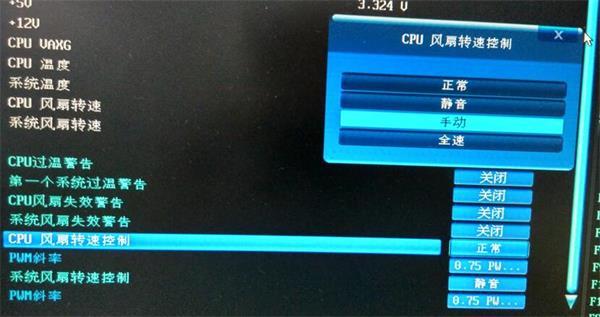
3、接着选择PWM斜率,按回车键选择一个合适的值。PWM斜率参数越大,风扇转速越快,降温效果越佳,但是风扇噪音会变大,耗电多,容易加速风扇老化,所以调整的参数适当就好,不要太高也不要太低,设置完成之后只需按f10按键保存即可。如图所示:
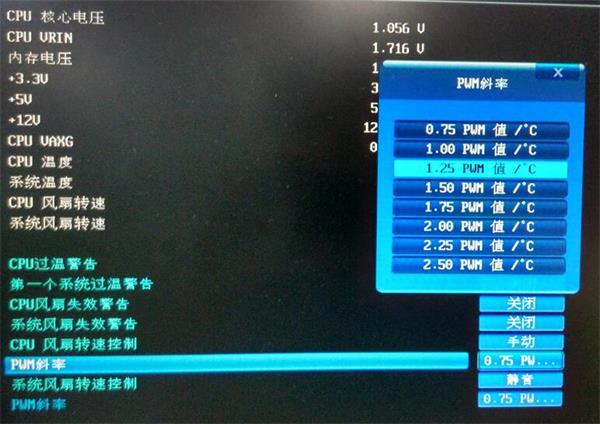
cpu风扇转速bios设置方法就为小伙伴们详细分享到这里了,如果用户们不知道如何设置风扇转速,可以参考上述方法步骤进行操作哦。
